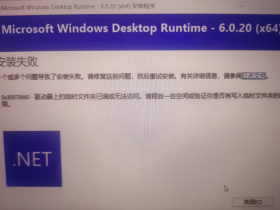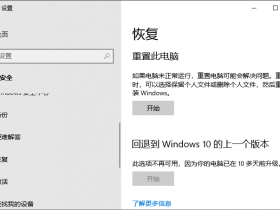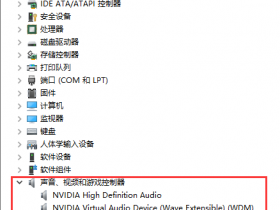由于昨天晚上刚更新了Windows10系统,今天早上电脑开机就出现了“电脑没有声音了”的问题,我只好回退到 Windows10 的上一个版本。
我就直接开门见山的讲具体的操作步骤,以图文的形式给大家讲一下吧!
3、依次进入“更新和安全 - 恢复”设置界面。在右侧窗格中即可看到“回退到 Windows 10 的上一个版本”功能项了,点击“开始”按钮。
4、选择回退的原因,这里直接实话实说。
例如:我这选择,其它原因,详细信息写:无法关机。点击“下一步”按钮。
你为何要回退?
我的应用或设备无法使用此版本
旧版本似乎更易于使用
旧版本的运行速度似乎更快
旧版本似乎更可靠
出于其他原因
5、提示“要检查更新吗?”。直接选择“不,谢谢”。
在返回之前,请尝试安装最新更新。这可能会修复你所遇到的 Windows 10 的问题。
一般来说是不会选择“检查更新”的,如果更新能解决,我还回退到上一个版本做什么呢?
6、然后,会提示你回退之后的一些注意事项。这里不用怎么管,直接点击“下一步”即可!
由于我这是小版本回退,昨天刚更新出问题了,今天就回退到上一个版本了。又不是半年更新版的大版本回退,所以影响并不大,可以忽略。如果是大版本回退,可能因时间跨度较大,其间安装了较多的新应用程序,或做了较多的系统设置,所以回退后就需要重新安装一些应用程序了,并且当前版本所做的设置也会丢失。
你需要了解的内容
这可能需要一段时弊,在完成之前,你将无法使用你的电脑,请插入你电脑的电源线,然后开启。
回退之后:
- 你将必须重新安装一些应用和程序。
- 在安装最新版本以后,你将丢失对设置所做的任何更改。
你的文件备份了吗?这不应影响你的文件,但最好是有所准备。
7、会提示你不要忘记登录密码。直接点击“下一步”。
不要被锁定
如果你使用了密码登陆到早期版本,请确保你知道该密码。
没有它,你将无法密码。
8、直接点击“回退到早期版本”按钮。
感谢你试用此版本
我们将安装下一个预览版(如果忋发布)。
9、然后,电脑会重新启动,提示“正在还原前一版本的Windows…”。
10、还原前一版本时间我这里不长,我的电脑是固态硬盘,所以等待大约五六分钟的样子,电脑就出现了“正在重新启动”界面了。
注意:
为了防止电脑自动更新再次出现问题,大家可以把Windows10自动更新关闭7天或35天,甚至是:彻底关闭Win10自动更新,系统有问题,官方也会改正的。就像以前一样,Windows10更新后和我的QQ五笔冲突,QQ五笔打不出来字,后面官方系统更新后的版本也自动解决了这个问题。
总结:
电脑重启进去后,各方面都是正常的,也没有少什么东西?也不需要重新安装应用什么的。毕竟我是昨天晚上关机的时候更新的系统,今天早上开机就回退到上一个版本了。